クロップとは、動画の画像を切り出して動画のサイズを変更することです。動画をクロップすることで、動画の不要なオブジェクトや黒いバーなどを削除することができます。では、動画をクロップするにはどうすればいいでしょうか?この記事では、YouTubeまたはPCで動画をクロップする方法をご紹介します。
YouTubeまたはPC上の動画をクロップする理由はいくつかあります。
- 動画の不要なオブジェクトと黒いバーを除去します。
- 同じ動画でもソーシャル メディアによって見え方が違うので、様々なソーシャル メディアに合わせて動画をクロップする必要があります。
そこで、次の部分では、動画をクロップする手順をご説明していきます。ちなみに、動画の形式を変更したい場合は、MiniToolソフトウェアが開発した動画編集ツール「MiniTool Movie Maker」をお試しください。
動画をクロップする方法
ここでは、YouTubeとPCでの動画のトリミング方法についてご説明します。
YouTubeで動画をクロップする方法
YouTubeの動画から透かしを削除する方法はご存知でしょうか?YouTube動画切り抜きソフト「Kapwing」を使えば、透かしを消すことができます。そして、YouTubeの動画をクロップしたい場合にも、Kapwingが使えます。それに、動画をダウンロードしてKapwingにアップロードする必要はなく、動画のURLをKapwingに貼り付ければOKです。さらに、どんな動画でも数秒でInstagram、Twitter、Facebookに合わせた仕様に切り抜くことができます。
下記の手順に従って、YouTube動画をクロップしてみてください。
ステップ1. YouTubeにアクセスし、クロップしたい動画を見つけます。次に、アドレスバーにあるURLをコピーし、動画のリンクを取得します。
ステップ2. Kapwingにアクセスして、動画のURLをボックスに貼り付け、後でサインインします。あるいは、すぐにGoogleアカウントまたはFacebookアカウントでサインインすることもできます。
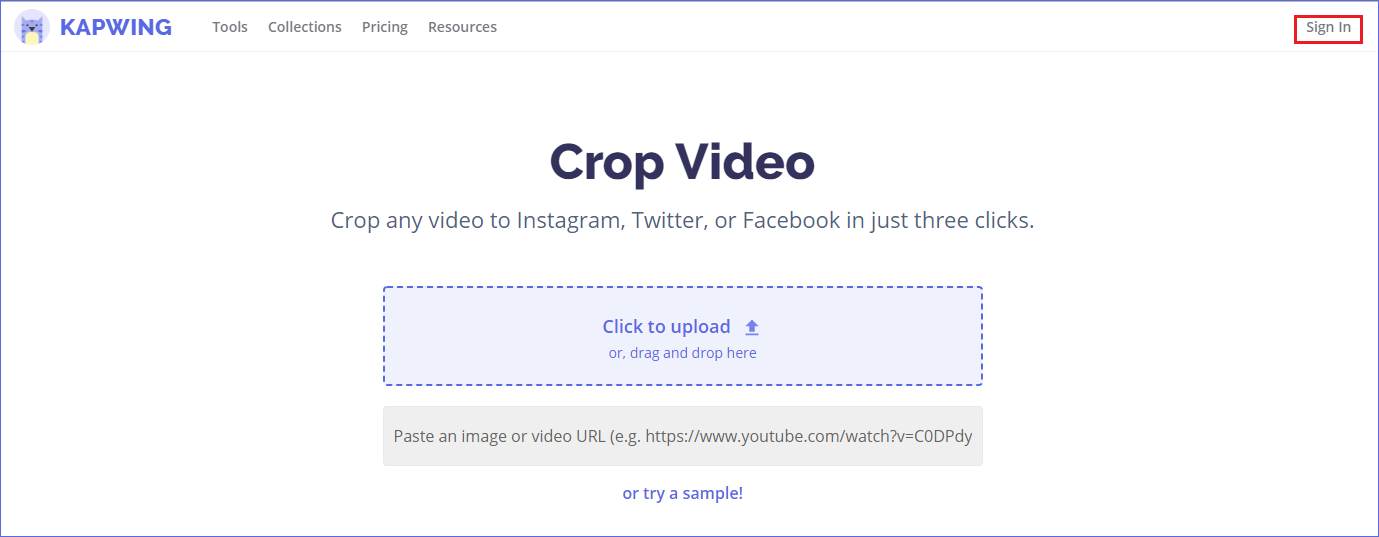
ステップ3. 動画画面の点線の枠を調整して、黒いバーを削除します。または、下部のプリセット セクションから必要な動画サイズを選択します。
ステップ4. サイズの調整が完了したら、「Done Cropping(クロッピングの完了)」を選択して、編集ウィンドウを表示します。そして、「公開」をクリックして、動画のサイズを変更します。
ステップ5. このプロセスには数分かかります。その後、Googleアカウントでログインしていない場合は、「サインインして透かしを消す」をタップし、YouTube動画をダウンロードしてください。
PCで動画をクロップする方法
PC用の動画クロップ ツールをお探しの場合は、すべてのOSで動作するVLCメディア プレーヤーがお勧めです。これは、動画クロップ ソフトだけでなく、ほぼすべての動画形式に対応している強力なメディア プレーヤーでもあります。「VOBファイルを再生する様々な方法」をご参考にしてみてください。
PCで動画をクロップする方法は次のとおりです。
ステップ1. VLCメディア プレーヤーをダウンロード、インストールしてから、プログラムを開きます。
ステップ2. 「メディア」タブの「ファイルを開く」をクリックして、PCから動画ファイルをインポートします。
ステップ3. 動画を一時停止して、「ビデオ」オプションをクリックします。次に、「クロッピング」にマウスを合わせて、必要な動画サイズを選択します。あるいは、「ツール」>「エフェクトとフィルター」>「ビデオエフェクト」>「クロッピング」と進み、動画サイズをカスタマイズすることもできます。
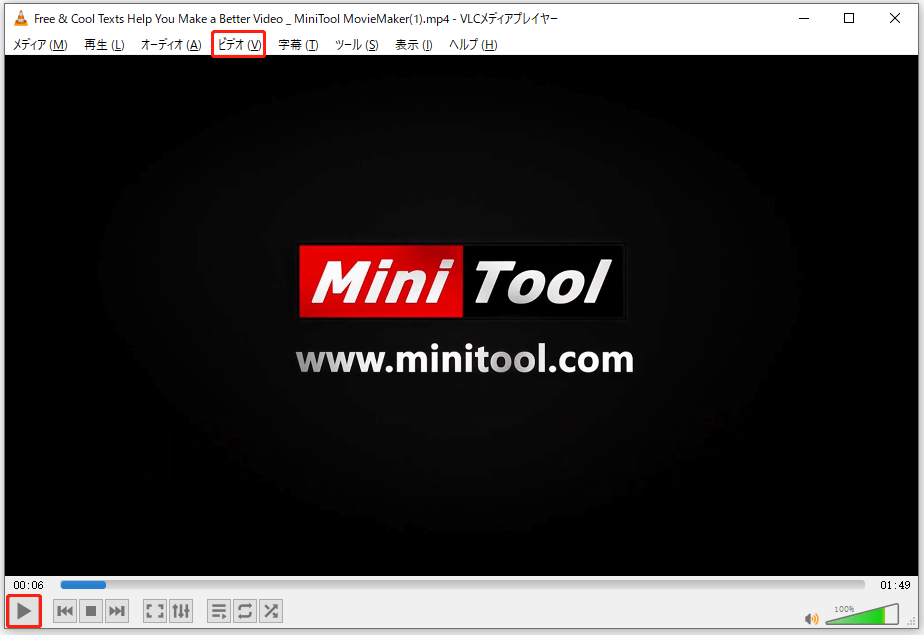
ステップ4. 最後に、「メディア」から「変換 / 保存…」をクリックして保存します。
結語
クロップしたいYouTube動画がありますか?この記事を読んだ後、動画をトリミングする2つの方法を知っているはずです。
また、YouTubeで動画をクロップする方法についてご質問がある場合は、コメント欄にてお知らせください。

